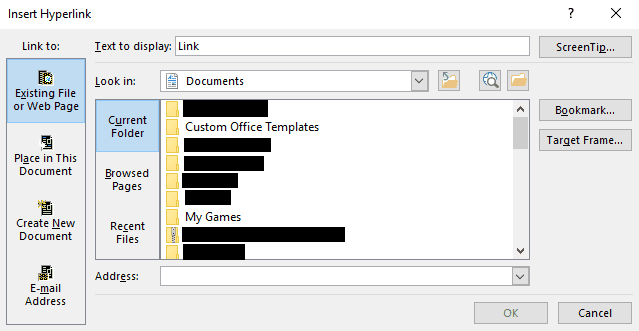Microsoft Word je nejoblíbenější software pro zpracování textu. Jednou z věcí, díky kterým je Word tak populární, je jeho řada funkcí. Nejen, že můžete psát a upravovat dokumenty, ale můžete také přidávat další obsah, jako jsou obrázky a hypertextové odkazy.
Hypertextové odkazy jsou důležitou součástí některých dokumentů; umožňují vám odkazovat na internetové zdroje nebo dokonce na jiné místní nebo síťové dokumenty. Propojením s jiným obsahem můžete čtenáři poskytnout další zdroje nebo snadný přístup ke svým zdrojům.
Rychlý a snadný způsob, jak přidat hypertextový odkaz URL do dokumentu, je jednoduše jej přímo napsat nebo vložit. Chcete-li tak učinit, váš hypertextový odkaz musí začínat buď „www“. nebo " https://” (nebo " http://”). Po zadání předpony můžete zadat zbytek adresy URL. Jakmile dokončíte zadávání adresy URL, stačí ji dokončit stisknutím mezerníku nebo kláves Enter a měla by se zobrazit ve standardním podtrženém modrém formátu pro odkazy.
Při připojování k místnímu nebo síťovému souboru musíte před cestu k souboru zadat „file:\\\“. Stejně jako u hypertextových odkazů URL, jakmile zadáte cestu k odkazu, stiskněte mezerník nebo Enter a Word vloží odkaz automaticky.
Odkazy přidané pomocí výše uvedené techniky budou mít obvykle text odkazu jako odkaz samotný. Je však také možné vložit odkaz, který má vlastní text odkazu. Chcete-li změnit text existujícího odkazu, klikněte na odkaz pravým tlačítkem a vyberte „Upravit hypertextový odkaz“. Chcete-li přidat nový odkaz k již existujícímu textu, zvýrazněte text, který chcete propojit, klikněte pravým tlačítkem myši a klikněte na „Odkaz“.
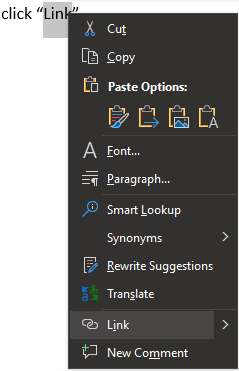
Okna „Vložit hypertextový odkaz“ nebo „Upravit hypertextový odkaz“ jsou v podstatě stejná. Chcete-li nastavit soubor jako cíl hypertextového odkazu, vyberte jej pomocí prohlížeče souborů. Případně, pokud chcete odkazovat na URL, zadejte URL do pole „Adresa“ ve spodní části okna. Chcete-li nastavit text, který se objeví ve skutečném dokumentu, zadejte textové pole „Text k zobrazení“ v horní části okna.
Tip: Nastavení vlastního zobrazovaného textu vám umožní odkazovat na webové stránky, aniž byste je kdy explicitně pojmenovávali, například v tento příklad. Mnoho lidí to považuje za přirozenější číst než něco, co obsahuje úplnou adresu URL, jako je např https://technipages.com. To platí zejména pro složité a dlouhé adresy URL; použití vlastního zobrazovaného textu pro odkaz je mnohem snáze čitelné.